So fügen Sie Spotify-Musik zur Video-App hinzu: Eine einfache Anleitung
Videos sind eine Form der Erinnerung, die mit der richtigen Musikauswahl perfekt wäre. Sie können daran erinnern, dass etwas Gutes passiert ist, oder Sie können Ihre Weisheit zeigen oder Ihre Gefühle dadurch ausdrücken.
In diesem Artikel werden wir diskutieren, wie man Spotify-Musik zur Video-App hinzufügen; Es wird sicherlich viel Spaß machen, wenn Sie Musik darin integrieren und den erforderlichen Spaß und das nötige Zubehör hinzufügen könnten. Diese Methode wird heute von vielen Videomachern praktiziert und macht ihre Videos durch die richtige Musikauswahl etwas weniger langweilig und ein bisschen angenehmer.
Inhaltsverzeichnis Teil 1. Kann ich Spotify Music zu einem Video hinzufügen?Teil 2. Wie füge ich Spotify-Musik zu einem Video hinzu?Teil 3. Der beste Weg, Spotify-Musik zu Videos hinzuzufügenTeil 4. Alles zusammenfassen
Teil 1. Kann ich Spotify Music zu einem Video hinzufügen?
Um alles starten zu können, ist die Hauptfrage, ist es möglich, hinzuzufügen? Spotify Musik zu a Video? Die Antwort ist ein Ja; Es gibt jedoch viele Dinge, die Sie zunächst wissen müssen, bevor Sie fortfahren.
Wir alle wissen, dass Songs von Spotify wunderbar sind, insbesondere wenn Sie ein Abonnement bezahlt haben, können Sie jederzeit und überall alle gewünschten Songs anhören. Es ist nicht unmöglich, dass Sie denken, ob es eine Möglichkeit gibt, Spotify-Musik zur Video-App hinzuzufügen, um Ihre Videos lebendiger und ansprechender zu gestalten.
Sie könnten in der Lage sein, eine so schöne Idee zu verwirklichen, aber zuerst sollten Sie sich bewusst sein, dass Songs von Spotify immer noch Eigentum und ausschließliches Eigentum der Künstler und Labels sind. Damit Sie solche Songs in Ihren Videos verwenden können, müssen Sie vom Eigentümer des digitalen Eigentums eine Urheberrechtserlaubnis einholen oder eine Lizenz zum Synchronisieren erwerben.
Wenn Sie es jedoch für den persönlichen Gebrauch verwenden und die Verbreitung des digitalen Originalmaterials möglicherweise nicht beeinträchtigen, können Sie das Lied dennoch verwenden und mithilfe verschiedener Tools und Anwendungen in Ihr Video integrieren.
Teil 2. Wie füge ich Spotify-Musik zu einem Video hinzu?
Das nächste, was wir wissen müssen, ist, wie man Spotify-Musik endlich zur Video-App hinzufügt. Die Schritte sind einfach und hängen von dem Gerät ab, das Sie verwenden werden.
So fügen Sie Spotify-Musik über Ihren PC oder Mac zu einer Video-App hinzu
Wenn Sie sich für Ihren PC oder Mac-Computer entschieden haben, damit Sie Spotify-Musik zur Video-App hinzufügen können, stehen Ihnen mehrere Tools zur Auswahl.
Sie können immer basierend auf den Ressourcen, die Sie haben, und basierend auf Ihren benötigten Ergebnissen und Anforderungen auswählen. Lassen Sie uns auf die verschiedenen Tools eingehen, mit denen Sie Spotify-Musik zur Video-App hinzufügen können.
AceMovi Video-Editor
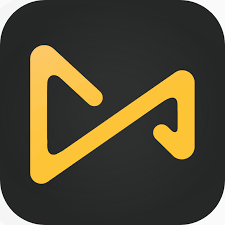
Wenn Sie nach einem fortschrittlichen und einfach zu bedienenden Editor suchen, sollten Sie diesen ausprobieren. Mit dieser Anwendung können Sie Ihrem Video frei die Musik Ihrer Wahl hinzufügen und Ihre Videos frei bearbeiten, indem Sie Clips schneiden, die Sie in das Video aufnehmen möchten oder nicht; Hier sind die Schritte zur Verwendung von AceMovi Video Editor.
- Öffnen Sie mit iMovie Ihr Projekt, dann sehen Sie oben im Browser "Audio", klicken Sie darauf.
- Um dann den „Media Browser“ starten zu können, müssen Sie auf die Schaltfläche „Media Browser“ gehen.
- Dann müssen Sie mit dem Song alle Spotify-Songs bereithalten, die Sie konvertiert haben und im Video verwenden möchten.
- Sie können sich jederzeit die Vorschau anhören, um sicher zu sein, welches Lied Sie verwenden werden. Nach der Überprüfung können Sie es jetzt aus Ihrem Medienbrowser auf die Timeline des von Ihnen erstellten Videos ziehen.
iMovie
Wenn Sie einen Mac verwenden und einige Ihrer Videos bearbeiten möchten, ist iMovie natürlich Ihre erste Option, und es ist auch das bevorzugte Tool der meisten Apple-Benutzer. Wie das vorherige Tool kann Ihnen dieses Tool auch dabei helfen, Spotify-Musik einfach durch die folgenden Schritte zur Video-App hinzuzufügen.
- Starten Sie iMovie, um mit der Bearbeitung Ihrer Videodatei zu beginnen, und tippen Sie dann auf die Option „Audio“, die sich im oberen Teil des Browsers befindet.
- Dann müssen Sie "Media Browser" finden und dann darauf klicken.
- Rufen Sie alle Songs auf, die Sie heruntergeladen haben und die Sie Ihrem Video hinzufügen möchten, indem Sie den Ordner besuchen, in dem Sie sie gespeichert haben.
- Sie können sich die Vorschau des Songs anhören, bevor Sie ihn hinzufügen, sobald Sie sich entschieden haben; Ziehen Sie es auf die Timeline, wo es genau gehört werden soll.
Premiere Pro
Ein weiteres Tool, mit dem Sie Spotify-Musik zur Video-App hinzufügen können, ist Premiere Pro. Es ist eine Videobearbeitungsanwendung, die eine Zeitleiste verwendet, um sie bearbeiten zu können.
Sie können Videos nach Belieben zuschneiden. Hier sind die Schritte, die Sie befolgen müssen, wenn Sie sich dafür entschieden haben, Premiere Pro zum Hinzufügen von Musik zu Ihren Videos zu verwenden.
- Öffnen Sie Ihr Projekt. Gehen Sie dann zu „Audio“, das sich im oberen Teil des Bildschirms befindet, tippen Sie dann auf „Windows“, dann auf „Workspaces“ und dann auf „Audio“, damit Sie die Musik finden können, die Sie von Spotify heruntergeladen haben.
- Gehen Sie dann zu „Fenster“ und dann zu „Medienbrowser“, um das Fenster „Medienbrowser“ zu starten und alle Ihre Spotify-Dateien zu durchsuchen.
- Wenn Sie sich entschieden haben, welches Lied Sie verwenden möchten, klicken Sie darauf und tippen Sie dann auf „Importieren“, um alles zum Bedienfeld „Projekt“ hinzufügen zu können.
- Klicken Sie dann auf "Fenster" und dann auf "Projekt", um das Fenster "Projekt" anzuzeigen, und wählen Sie dann die Musikdatei aus, die Sie hinzugefügt haben.
- Sie müssen auf die Datei doppelklicken, damit Sie das Bedienfeld „Quelle“ starten und dann die Datei in das Bedienfeld „Zeitleiste“ ziehen können.
So fügen Sie Spotify-Musik zu einer Video-App mit Ihrem Android oder iPhone hinzu
Auf der anderen Seite, wenn Sie Ihr Smartphone oder iPhone verwenden möchten, gibt es auch viele Anwendungen, die Sie verwenden können. Lassen Sie uns sie einzeln besprechen.
Direkt
Eine der Methoden, die Sie verwenden können, um Spotify-Musik mit Ihrem Smartphone zu einer Video-App hinzuzufügen, ist die Verwendung von Quick. Dies ist ein vertrautes Werkzeug für diejenigen, die die GoPro und die mobile Bearbeitungsanwendung der GoPro verwenden.
Mit dieser Bearbeitungsanwendung können Sie viele Dinge tun, z. B. Trimmen, Effekte hinzufügen, Zuschneiden und vieles mehr, sogar Musik hinzufügen, um Ihr Video aufzupeppen. Hier sind die Schritte zur Verwendung von Quick.
- Starten Sie die GoPro Quik-Anwendung mit Ihrem Smartphone.
- Dann müssen Sie auf „Hinzufügen“ klicken, um ein Projekt erstellen zu können, und dann auf klicken und die Videodatei hinzufügen, die Sie bearbeiten möchten.
- Wählen Sie die Musikdatei aus, die Sie hinzufügen möchten, indem Sie auf das Menü „Musik“ tippen, das sich in der Symbolleiste im unteren Teil der Benutzeroberfläche befindet.
- Dann müssen Sie auf „Meine Musik“ tippen und dann unter dem konvertierten Ordner nach den konvertierten Spotify-Songs suchen.
- Dann müssen Sie auswählen, welche Musikdatei Sie hinzufügen möchten, und sie dann zum Video hinzufügen.
Einschußbrenner
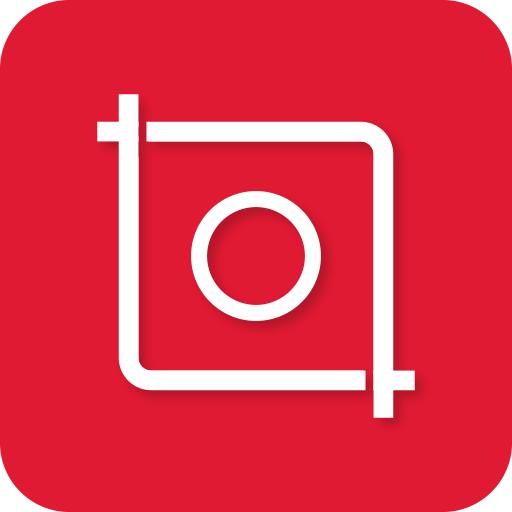
Ein weiteres Tool, mit dem Sie Spotify-Musik zur Video-App hinzufügen können, ist InShot. Es ist als eine der beliebtesten und beliebtesten Videobearbeitungsanwendungen mit vielen professionellen Funktionen wie dem Hinzufügen von Aufklebern, Filtern, Text und Effekten bekannt. So verwenden Sie InShot.
- Starten Sie InShot und wählen Sie dann das Menü „Video“, um mit der Erstellung Ihres Projekts zu beginnen.
- Sie können nun das von Ihnen ausgewählte Video hinzufügen.
- Klicken Sie auf das Menü „Musik“, das Sie im unteren Teil des Bildschirms sehen können, und klicken Sie dann auf „Titel“.
- Klicken Sie auf „Meine Musik“ und suchen Sie dann nach den Songs, die Sie von Spotify heruntergeladen haben.
- Klicken Sie dann auf „Verwenden“, das sich im hinteren Teil jedes der Lieder befindet, die Sie zu Ihrem Video hinzugefügt haben.
Teil 3. Der beste Weg, Spotify-Musik zu Videos hinzuzufügen
Nachdem wir nun einige der Anwendungen kennen, die wir verwenden können, wenn wir zwischen der Verwendung des PCs oder des Smartphones wählen, müssen wir als nächstes die beste Option zum Hinzufügen von Spotify-Musik zur Video-App wissen. Es gilt als eine der besten Optionen, die Sie ausprobieren können.
Das Tool, von dem ich spreche, ist der professionelle Konverter namens AMusicSoft Spotify Music Converter. Es ist ein Werkzeug, das Ihnen helfen kann Laden Sie Songs von Spotify herunter auch ohne die Premium-Version von Spotify zu abonnieren. Sie können die Songs herunterladen und aufbewahren, damit Sie sie beim Einbinden dieser Songs in die Videos verwenden können, die Sie erstellen werden.
Es gibt eine Menge Dinge, die Sie über diese AMusicSoft wissen müssen Spotify Music Converter Damit Sie es vollständig nutzen können, um Spotify-Musik zur Video-App hinzuzufügen.
- Dieser professionelle Konverter kann Ihnen helfen, viel Zeit zu sparen, wenn es um die Konvertierung der Songs geht, die Sie möglicherweise beim Hinzufügen von Songs von Spotify zu dem Video, das Sie erstellen möchten, verwenden möchten. Es dauert nur wenige Minuten, die gewünschten Songs zu konvertieren, und Sie können sogar ein ganzes Album oder eine ganze Playlist in nur einem Durchgang konvertieren.
- Dieser professionelle Konverter kann Ihnen auch helfen, Geld zu sparen. Damit Sie die Songs von Spotify herunterladen können, müssen Sie ein Premium-Benutzer der Anwendung sein. Aber mit Hilfe von AMusicSoft Spotify Music Converterkönnen Sie die Songs genießen, die Sie herunterladen und in Ihre Videos integrieren möchten, auch ohne für das Abonnement bezahlen zu müssen.
- Eines der wichtigsten Dinge, die Sie beachten müssen, wenn Sie Spotify-Musik zur Video-App hinzufügen möchten, ist das Digital Rights Management (DRM) oder technische Einschränkungen. Sie können die gewünschten Songs nicht so einfach integrieren, wie Sie dachten, Sie müssen das DRM entlocken damit Sie es für Ihre anderen Zwecke verwenden können. Und es ist gut, dass dieser professionelle Konverter wirklich etwas ist, das helfen kann.
- Die Qualität der Songs darf nicht beeinträchtigt werden, auch wenn die Konvertierung nur wenige Minuten dauert. Die Qualität der Songs bleibt erhalten, sodass Sie Spotify-Musik problemlos zur Video-App hinzufügen können.
- AMusicSoft Spotify Music Converter ist einfach zu bedienen und die Benutzeroberfläche ist leicht verständlich, sodass jeder, der die gute Qualität von Songs genießen möchte, diese zu seinen Videos hinzufügen kann.
Kostenlos herunterladen Kostenlos herunterladen
Professionelle Konverter wie AMusicSoft Spotify Music Converter sind für viele Musikliebhaber eine große Hilfe und mittlerweile sogar ein Segen für Videokünstler. Es kann Ihnen dabei helfen, Ihre Songs einfach und präzise zu konvertieren. Es wird kein Problem mehr sein, wenn Sie einem beliebigen Video, das Sie erstellen möchten, einen Song hinzufügen möchten. Es ist wirklich sehr einfach zu bedienen, da es nur drei Schritte umfasst, die Sie befolgen sollten.
Wie können Sie also diesen professionellen Konverter verwenden, um Spotify-Musik zur Video-App hinzuzufügen?
Schritt 1. Starten Sie den professionellen Konverter
Sie müssen die Anwendung herunterladen und dann installieren. Sobald Sie mit der Installation fertig sind, müssen Sie AMusicSoft starten Spotify Music Converter. Sie können auch mit der Auswahl der Songs beginnen, die Sie konvertieren möchten. Sie können ein ganzes Album oder eine ganze Playlist auswählen, wenn Sie möchten.

Schritt 2. Erstellen Sie einen Ausgabeordner
Erstellen Sie einen Ordner, in dem Sie alle Ihre konvertierten Songs speichern. Es ist einfacher, wenn Sie Spotify-Musik zur Video-App hinzufügen, wenn Sie bereits einen Ordner haben, in dem die Songs gespeichert sind. Es gibt Schritte, die Sie möglicherweise benötigen, um direkt auf die Ordner der Dateien zuzugreifen, sodass Sie sicherstellen müssen, dass Sie die Namen der Ordner verwendet haben, die Ihnen bekannt sind. Sie können den Namen der Sänger der Lieder, den Titel der Lieder oder das Genre der Lieder verwenden, und sogar der Name des Albums reicht aus. Sie können es auch nach Ihren persönlichen Vorlieben benennen.
Schritt 3. Konvertieren
Klicken Sie dann auf „Konvertieren“, um den Konvertierungsprozess abzuschließen. Es dauert nur wenige Minuten, bis Sie alle gewünschten Songs verwenden und schließlich in Ihre Videos integrieren können. Sie können nun beliebig viele Songs in die Videos einfügen, die Sie erstellen möchten.
Teil 4. Alles zusammenfassen
Es gibt viele Möglichkeiten, Spotify-Musik zu einer Video-App hinzuzufügen. Wie wir bereits besprochen haben, variieren sie alle je nach den Ressourcen, die Sie haben, und dem gewünschten Ergebnis. Es stimmt, dass das beste Tool, das Ihnen helfen kann, hervorstechen wird, wie AMusicSoft Spotify Music Converter.
Mit all diesen Tools, die wir besprochen haben, wird es nie unmöglich sein, Ihre Videos mit einem Hauch von Musik zu erstellen, um Ihre Kreationen aufzupeppen. Sie können jetzt Ihren Chef beeindrucken und mit Ihren wunderschön erstellten Videos die Klasse krönen.
Wir hoffen, dass Ihnen dieser Artikel dabei geholfen hat, Dinge zu lernen, die Ihnen helfen, Spotify-Musik problemlos zur Video-App hinzuzufügen. Es wird nie eine Entschuldigung dafür sein, dass Sie eine lausige Sammlung von Songs auf Ihrem Desktop-Computer haben, die das Ergebnis Ihrer Videos beeinflussen könnte.
Menschen Auch Lesen
- So erhalten Sie den kostenlosen Download von Spotify Classical Music
- Kann ich Spotify-Musik auf anderen Playern abspielen: Holen Sie es hier
- Spotify auf PS4 funktioniert nicht: So beheben Sie es
- Spotify VK Downloader Review: Was Sie wissen sollten
- So behalten Sie heruntergeladene Spotify-Songs: Erfahren Sie hier mehr
- So laden Sie Musik von Spotify auf den MP3-Player herunter
- Spotify für PC geknackt: Dinge, die Sie wissen müssen
- Lohnt sich ein kostenloser Spotify-Downloader wirklich?
Robert Fabry ist ein begeisterter Blogger und Technik-Enthusiast. Vielleicht kann er Sie mit ein paar Tipps anstecken. Außerdem hat er eine Leidenschaft für Musik und hat zu diesen Themen für AMusicSoft geschrieben.